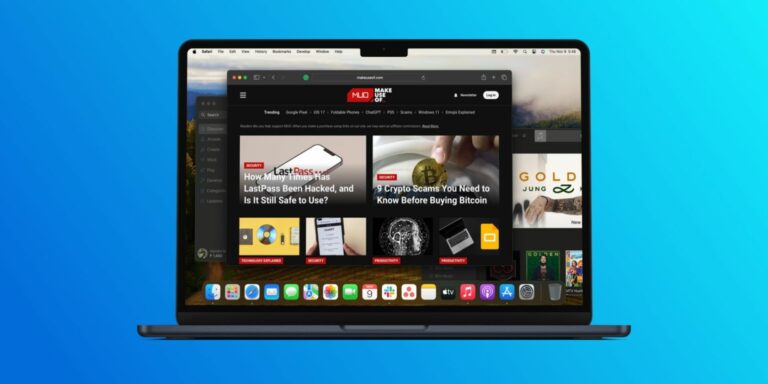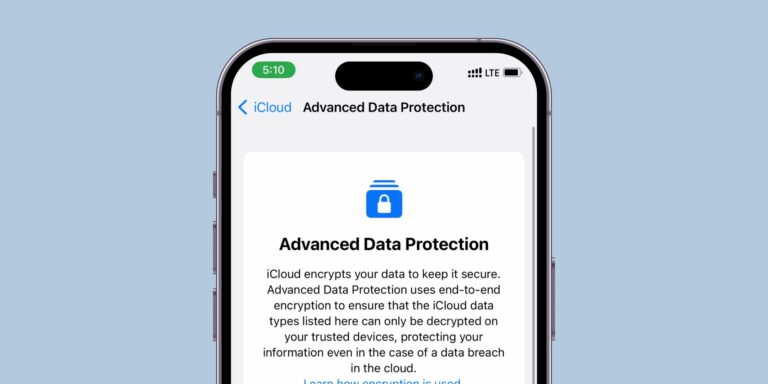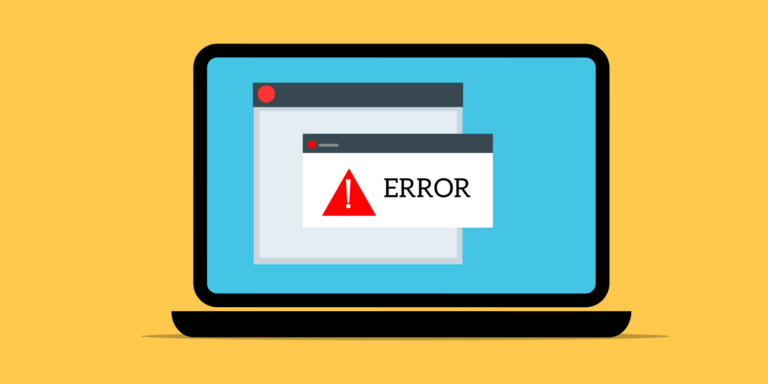Как проверить максимальный объем оперативной памяти компьютера
Оперативная память (ОЗУ) является важной частью вашего компьютера. Без него ваш компьютер почти мертв.
ЦП вашего компьютера использует оперативную память для временного хранения программных данных. Он идеально подходит для такого рода обработки, поскольку к нему можно получить быстрый и легкий доступ по сравнению с жесткими дисками и другими постоянными носителями информации.
Чем больше оперативной памяти у ПК, тем лучше он может обрабатывать программы, интенсивно использующие память, или несколько приложений, работающих одновременно.
Но как узнать максимальный объем оперативной памяти, который может использовать ваш компьютер?
Программы для Windows, мобильные приложения, игры - ВСЁ БЕСПЛАТНО, в нашем закрытом телеграмм канале - Подписывайтесь:)
Зачем обновлять оперативную память вашей системы?
Приложения вашего ПК реагируют очень медленно? Ваш компьютер зависает, когда вы пытаетесь использовать более пары программ? Тогда это может быть признаком того, что вам нужно больше оперативной памяти. Кроме того, подумайте об обновлении оперативной памяти, если вы собираетесь запускать приложения, интенсивно использующие память, такие как программное обеспечение для виртуализации, программы обработки изображений, игры для ПК и т. д.
Вы можете проверить использование оперативной памяти в Windows с помощью диспетчера задач, а в Linux вы можете использовать команду top или htop, чтобы получить обзор использования оперативной памяти. Пользователи Mac могут найти свое активное использование оперативной памяти в мониторе активности.
Как проверить максимальный объем оперативной памяти в Windows, Linux и macOS
Перед обновлением оперативной памяти важно знать, какой объем оперативной памяти может поддерживать аппаратное обеспечение вашего ПК. Вы не хотите оказаться в ситуации, когда вы покупаете 16 ГБ ОЗУ только для того, чтобы узнать, что максимальный объем ОЗУ вашего ПК составляет 8 ГБ.
В зависимости от вашей операционной системы, вот как проверить максимальный объем ОЗУ, который может поддерживать ваш ПК.
линукс
Используйте утилиту командной строки dmidecode, чтобы получить информацию о вашей оперативной памяти на компьютере с Linux. Утилита доступна во всех основных дистрибутивах Linux.
Если у вас нет dmidecode, вы можете установить его с помощью snapd или любого другого менеджера пакетов. Преимущество snap в том, что он не зависит от дистрибутива.
Выполните следующую команду, чтобы установить dmidecode с помощью оснастки.
sudo snap установить dmidecode-tool
Установив dmidecode, вы теперь можете проверить данные своей оперативной памяти, выполнив следующую команду. Вам понадобятся повышенные привилегии.
судо дмидекод -t 16
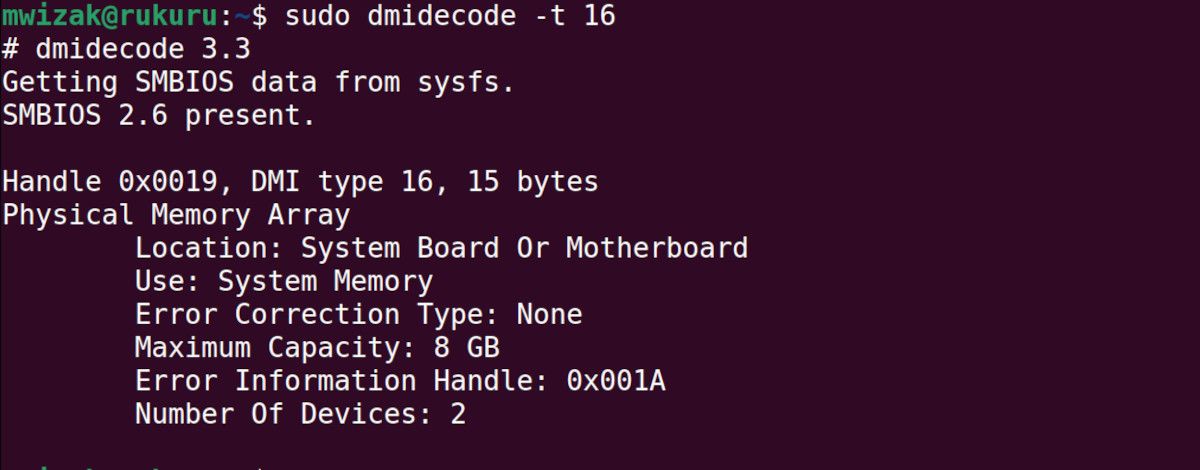
Вывод показывает максимальный объем оперативной памяти и количество чипов. В этом случае ПК имеет два слота оперативной памяти с максимальным объемом оперативной памяти 8 ГБ.
Инструмент dmidecode можно использовать для проверки других сведений об оборудовании на вашем ПК с Linux. Дополнительные сведения об использовании и примеры см. на справочных страницах или в ExplainShell.
Окна
Проверить максимально поддерживаемую оперативную память на ПК с Windows относительно просто. Сначала откройте командную строку (введите cmd в меню «Пуск» и выберите «Лучшее совпадение») и выполните следующую команду.
wmic memphysical получить MaxCapacity, MemoryDevices
Вывод показывает максимальный объем ОЗУ в килобайтах (КБ) и общее количество слотов памяти на вашем ПК. Здесь у вас есть один слот для оперативной памяти, и максимальная емкость, которую вы можете установить на эту машину, составляет колоссальные 128 ГБ.
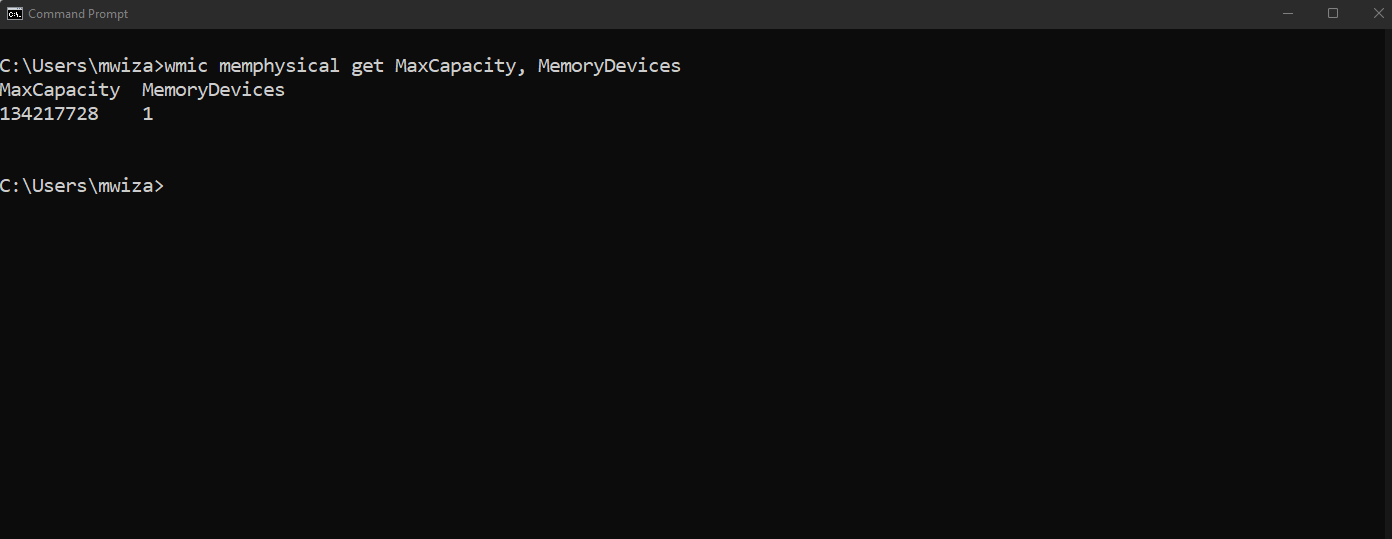
macOS
Пользователям macOS следует проверить рекомендуемые микросхемы ОЗУ, скорость и максимальный объем ОЗУ на веб-сайте поддержки Apple. Например, вот обзор спецификаций памяти для Mac Pro (модель 2019 г.).
Однако вы также можете проверить это и в macOS.
- Перейдите к разделу «Об этом Mac».
- Выберите Подробнее…
- В разделе «Память» вы найдете информацию об оперативной памяти вашей системы, ее максимальном объеме, используемых слотах памяти и многом другом.
Удобно, что некоторое оборудование Apple поставляется с опцией «Инструкции по обновлению памяти», которая проведет вас через процесс обновления оперативной памяти macOS. Обратите внимание, что эта опция доступна только на оборудовании Apple с обновляемой оперативной памятью.
Не так просто обновить оперативную память на новых компьютерах Mac M1 и M2, потому что все компоненты спаяны вместе для достижения лучшей производительности. Кроме того, существуют и другие ограничения обновления. Например, некоторые чипы M1 поддерживают не более 24 ГБ ОЗУ.
Обновление оперативной памяти вашего ПК
На ПК с ограниченным объемом памяти обновление оперативной памяти означает повышение скорости и общей производительности. Знание максимального поддерживаемого объема ОЗУ и количества слотов ОЗУ на вашем ПК поможет вам принять взвешенное решение при обновлении ОЗУ.
Обновление оперативной памяти вашего ПК проще, чем вы думаете.